PS-吹风机壁挂架精修图文教程发布时间:2022年01月31日 08:01
虎课网为您提供产品精修版块下的PS-吹风机壁挂架精修图文教程,本篇教程使用软件为PS(CC2020),难度等级为中级拔高,下面开始学习这节课的内容吧!
今天课程的内容是讲解PS-吹风机壁挂架精修,同学们可以在下方评论区进行留言,老师会根据你们的问题进行回复,作业也可以在评论区进行提交。

课程的核心知识是硬塑料高光及阴影的处理方法,产品整体调色法,使用的工具是PS。
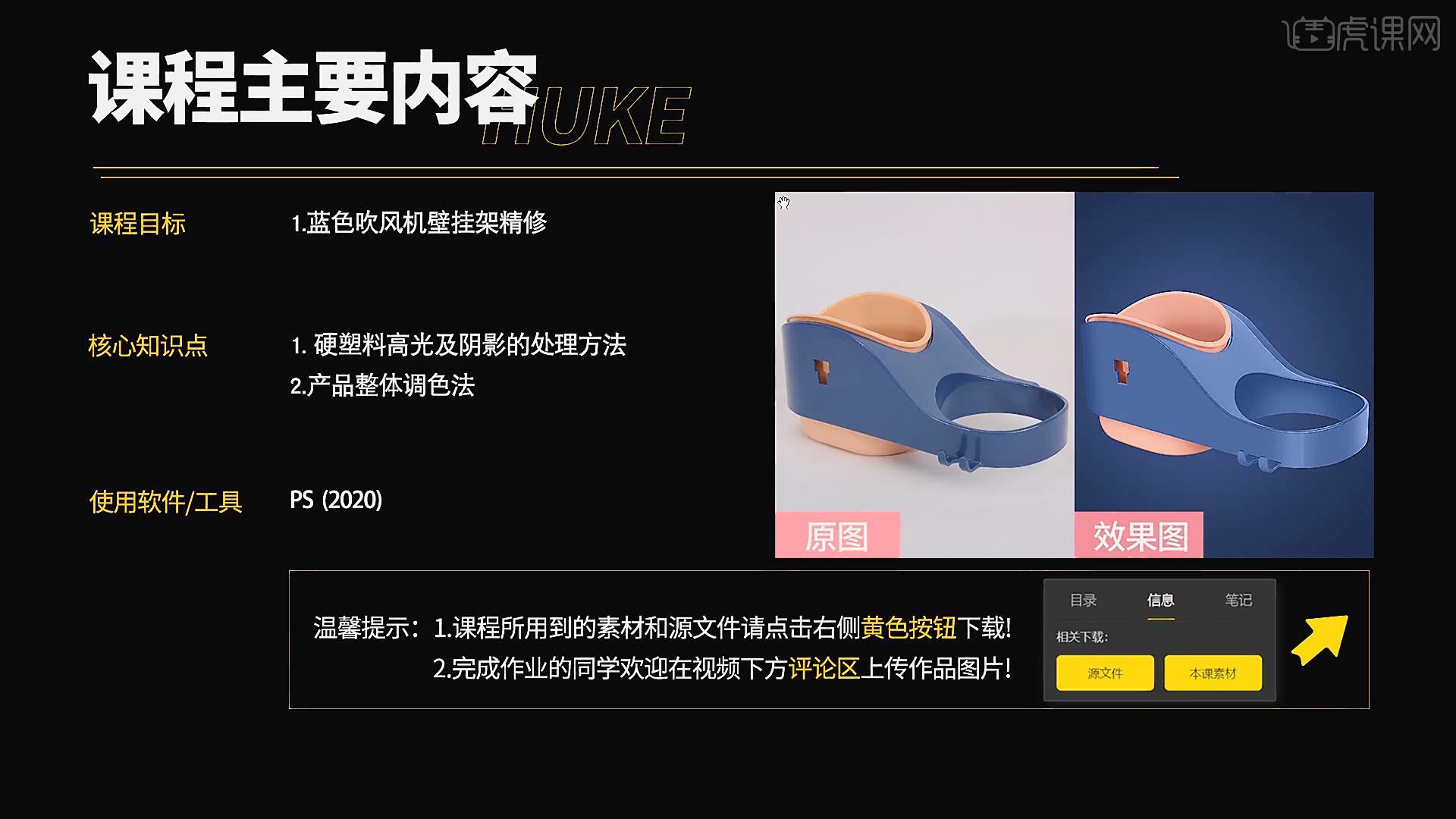
学完本次课程后,同学们可以根据视频下方的作业布置,完成作业,老师会一一解答。
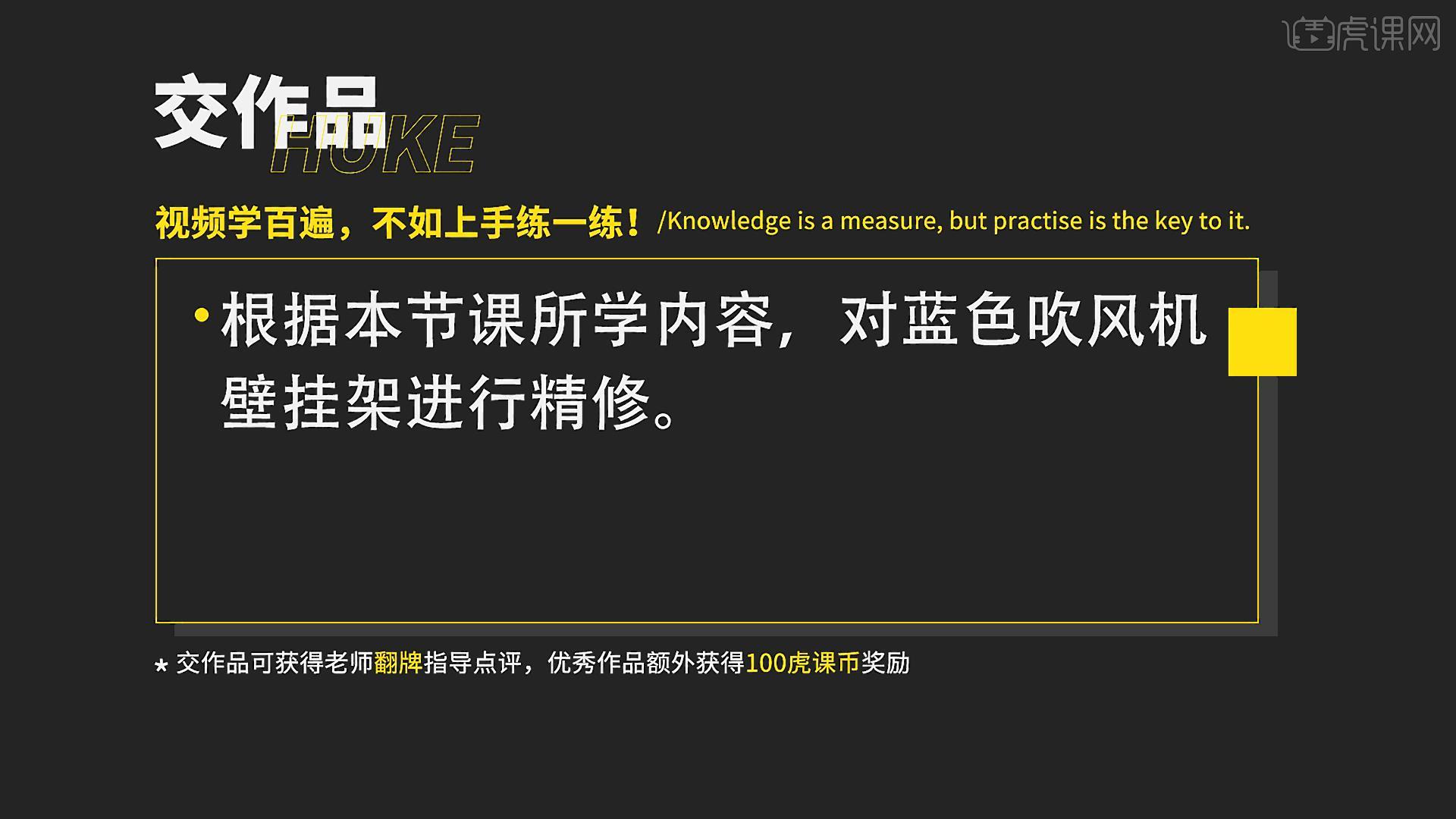
那就开始今天的教程咯。
1.首先查看案例的效果图,使用【吸管工具】吸取颜色,创建一个新的图层,按【Alt+Delete】填充前景色,使用【椭圆
工具】绘制椭圆,设置【羽化】为28.1像素。
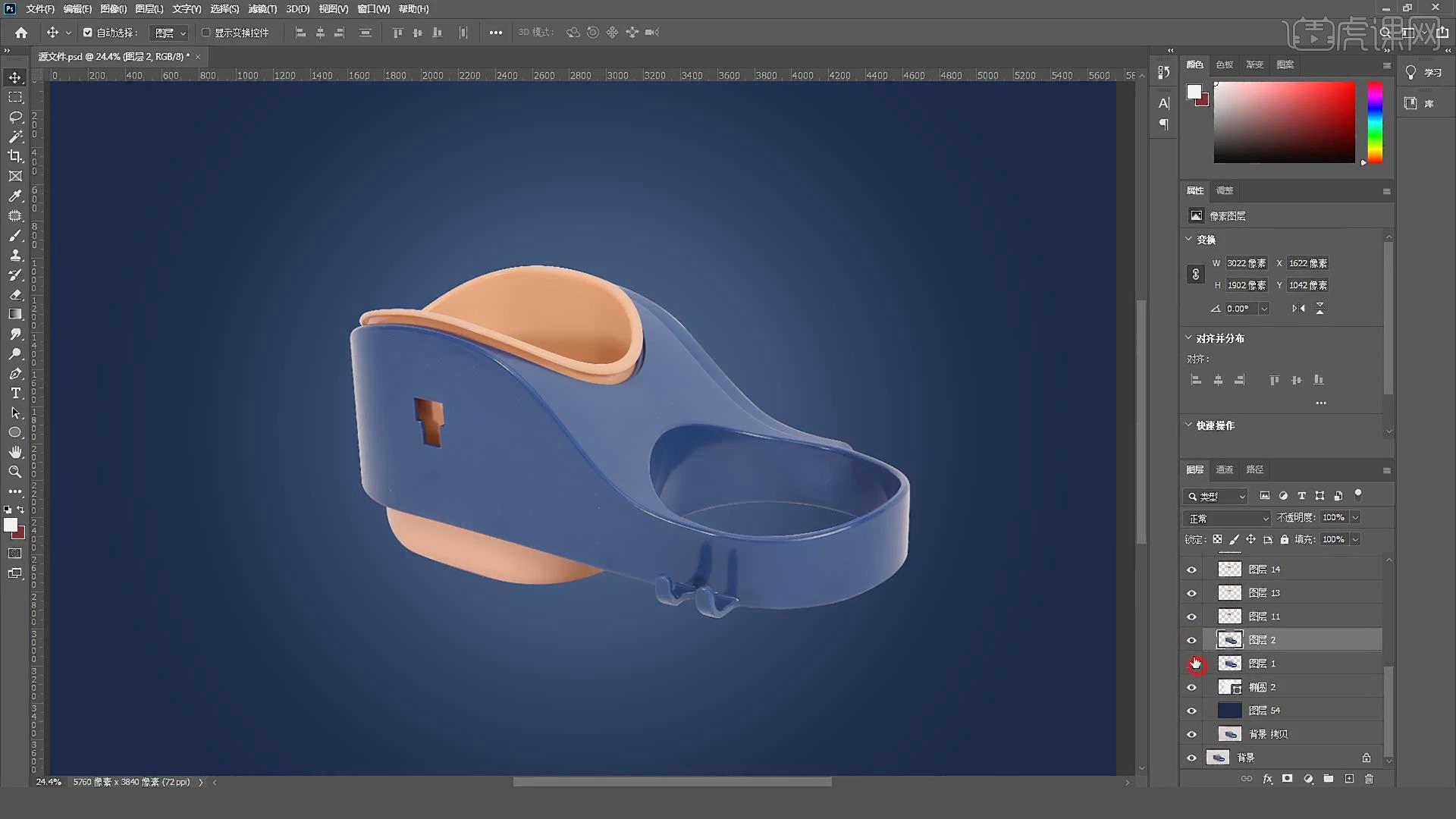
2.按【Ctrl+J】复制一份,按【Ctrl+Alt+G】转换为剪切蒙版,使用【吸管工具】吸取颜色,按【Alt+Delete】填充前景色,创建一个新的图层,按【Ctrl+Alt+G】转换为剪切蒙版,使用【矩形工具】绘制高光区域,设置【羽化】为16.4像素。
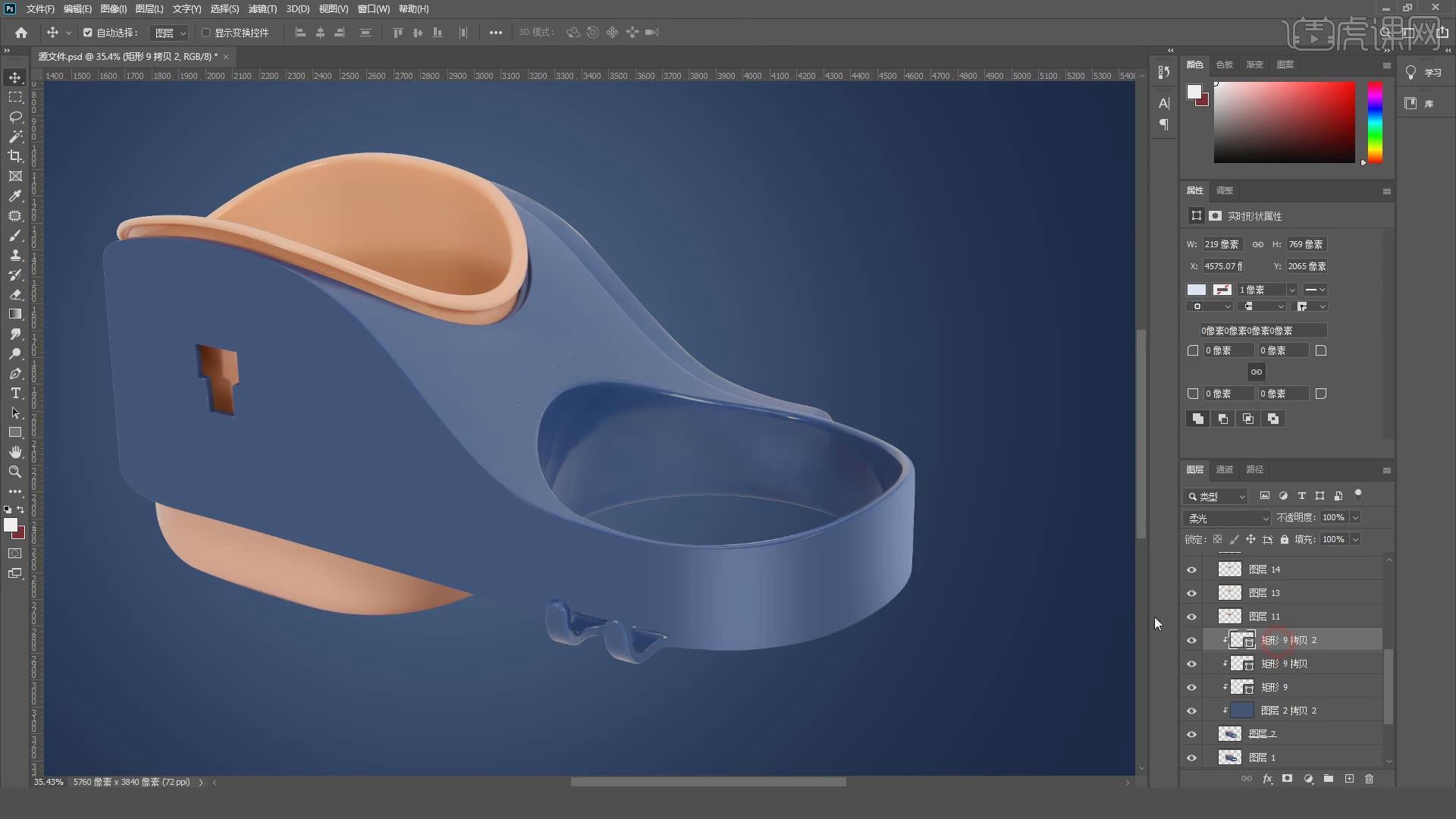
3.按【Ctrl+J】复制一份,按【Ctrl+Alt+G】转换为剪切蒙版,按【Ctrl+J】再次复制一份,创建一个新的图层,使用【渐变工具】进行拖动,设置【羽化】为35.2像素,设置【不透明度】为52%。
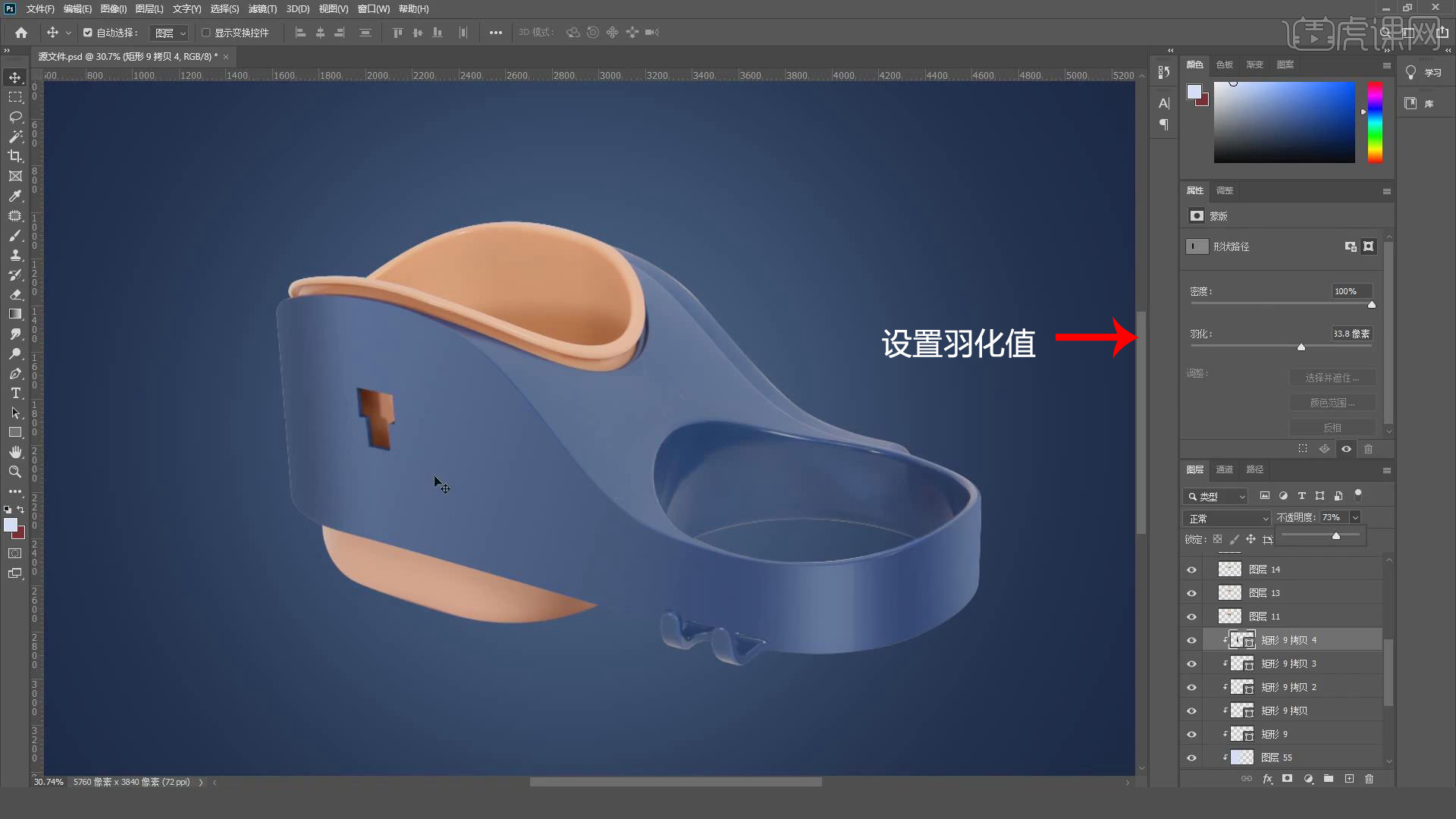
4.按【Ctrl+单击图层】获得选区,使用【高斯模糊】为11像素,点击【添加图层蒙版】使用渐变工具进行拖动,创建一个新的图层,按【Ctrl+单击图层】使用【描边】为6像素的描边。
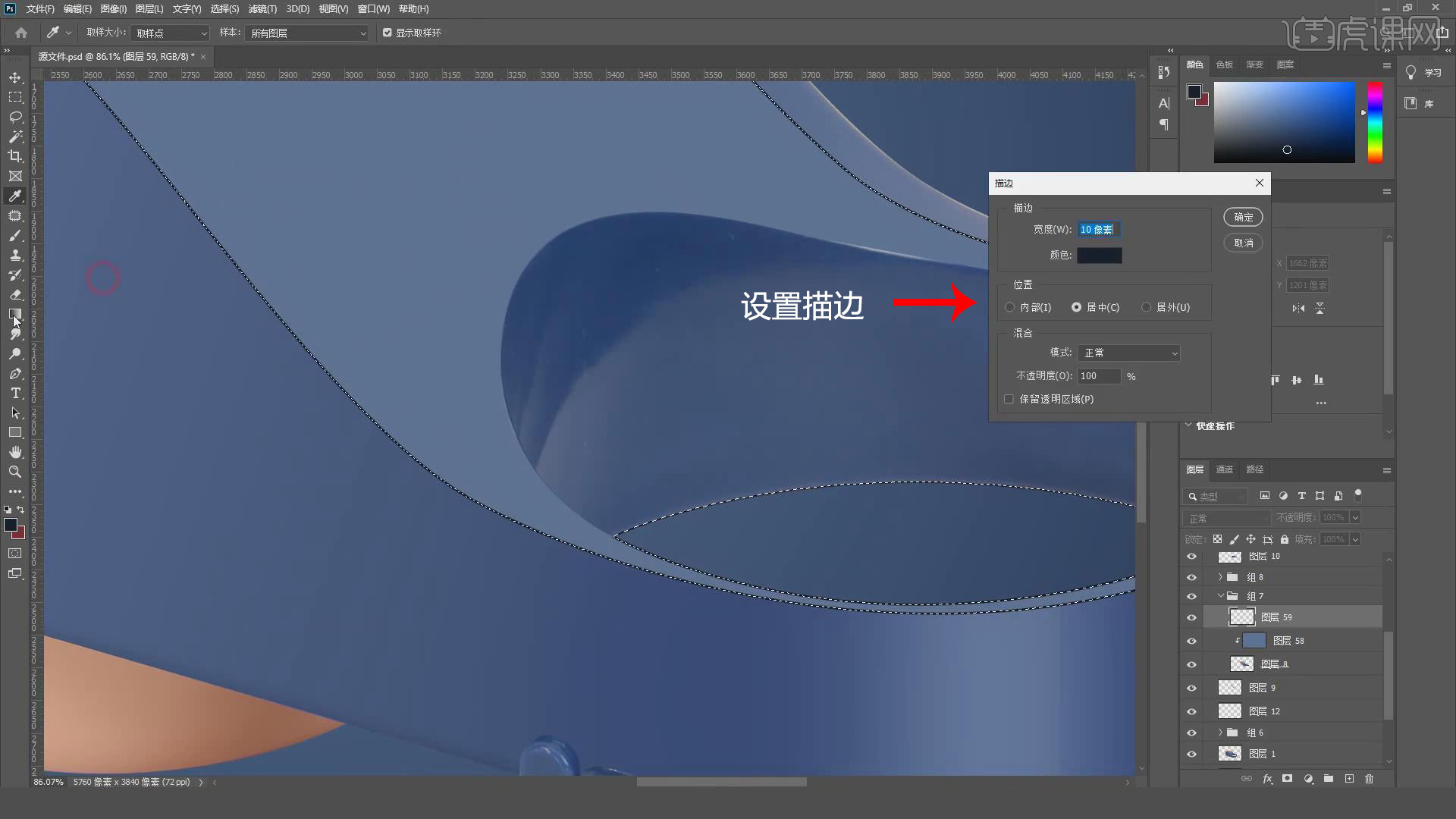
5.点击【添加图层蒙版】使用画笔擦除多余部分,设置【不透明度】为40%,按【Ctrl+J】复制一份移动到合适的位置,设置【图层模式】为柔光,使用【高斯模糊】为2像素,点击蒙版层使用画笔擦除多余部分。
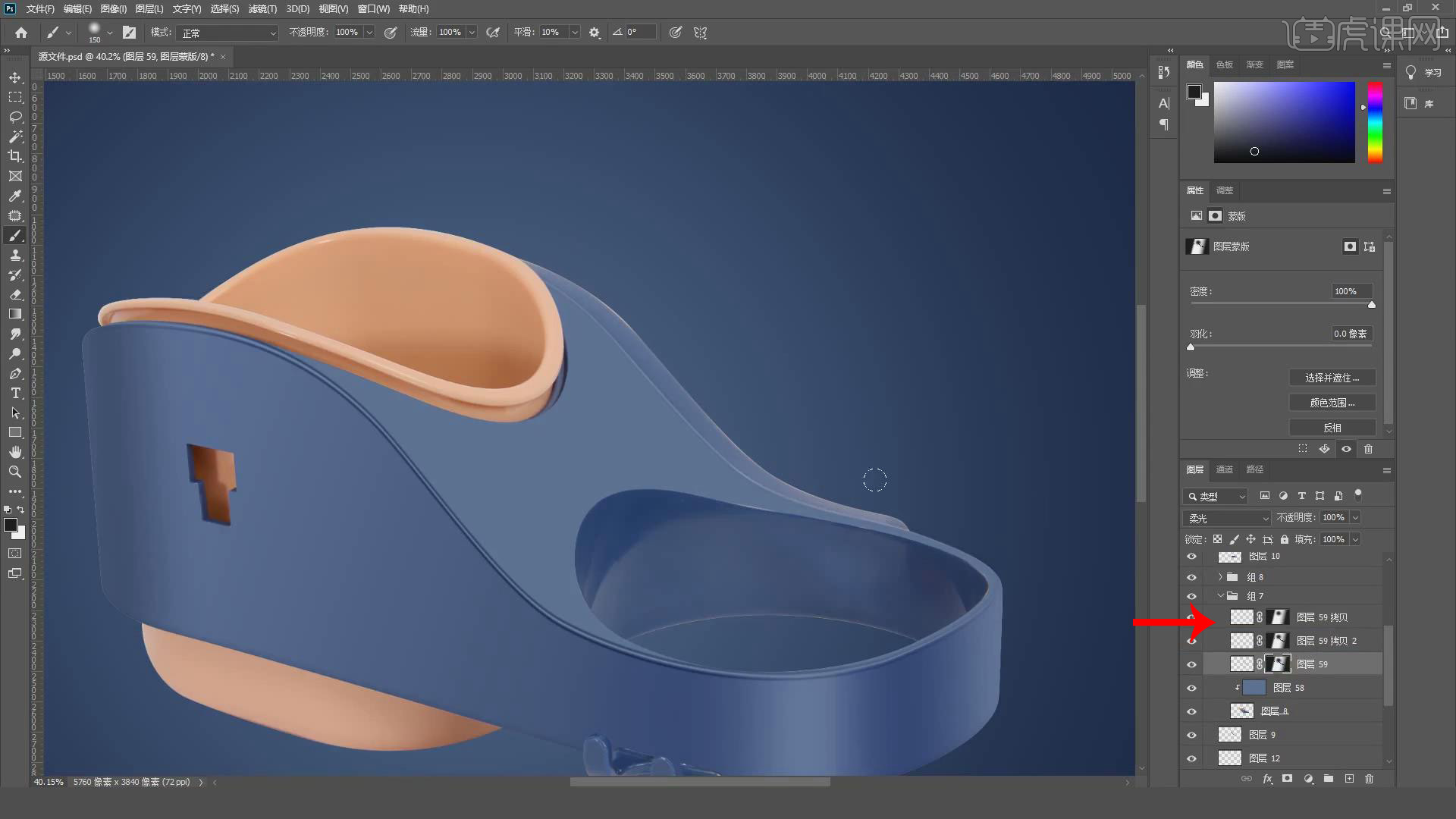
6.创建一个新的图层,按【Ctrl+Alt+G】转换为剪切蒙版,使用【渐变工具】进行拖动,设置【图层模式】为柔光,按【Ctrl+J】复制一份,按【Ctrl+Alt+G】转换为剪切蒙版,使用【Camera Raw滤镜】设置【明亮度】为100,创建一个新的图层,使用【钢笔工具】进行绘制。
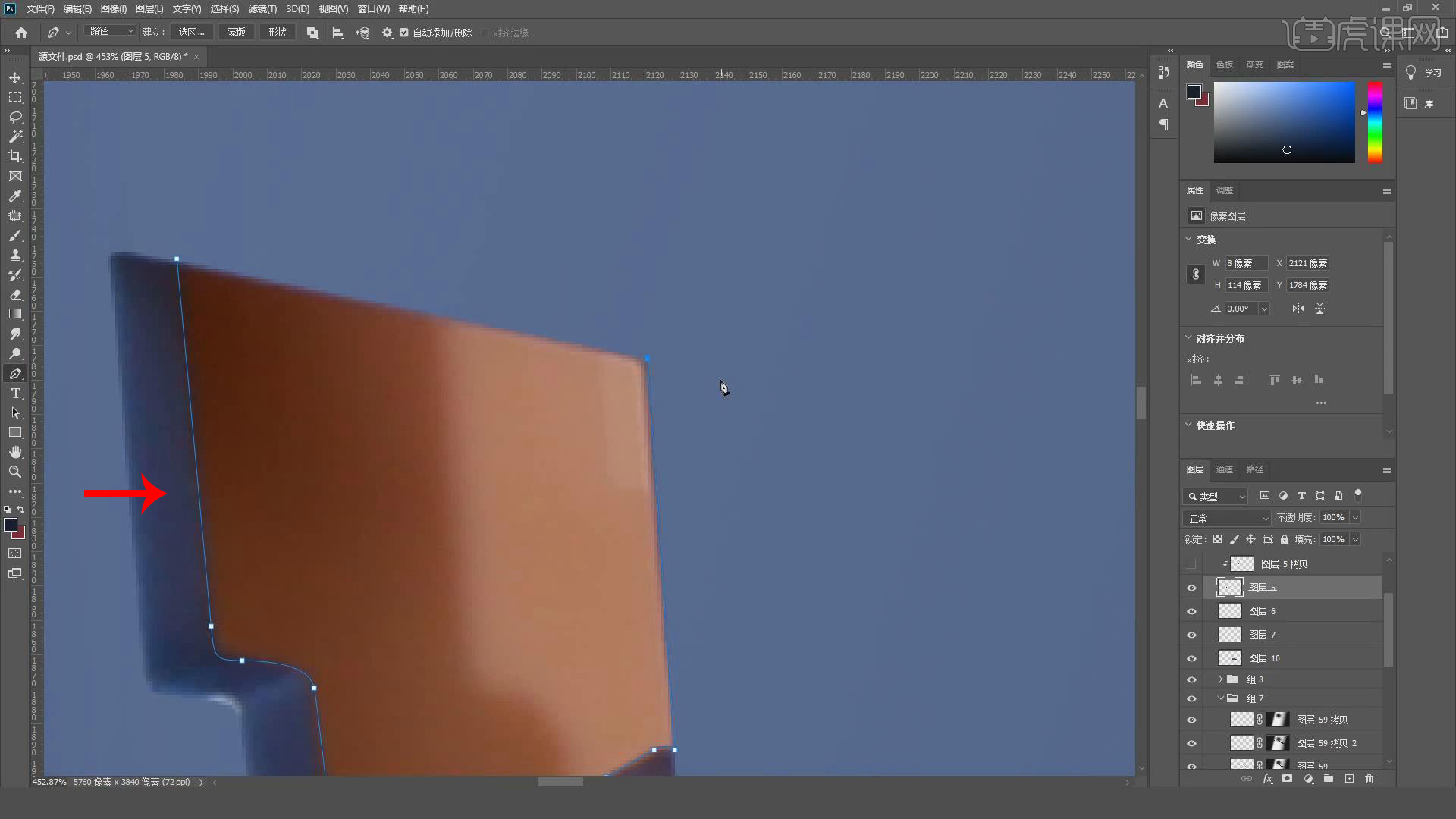
7.使用【涂抹工具】处理画面的边缘,创建一个新的图层,按【Ctrl+单击图层】使用【描边】为4像素的描边,使用【高斯模糊】为2像素,点击【添加图层蒙版】使用黑色画笔涂抹,设置【不透明度】为40%,使用【涂抹工具】进行涂抹。
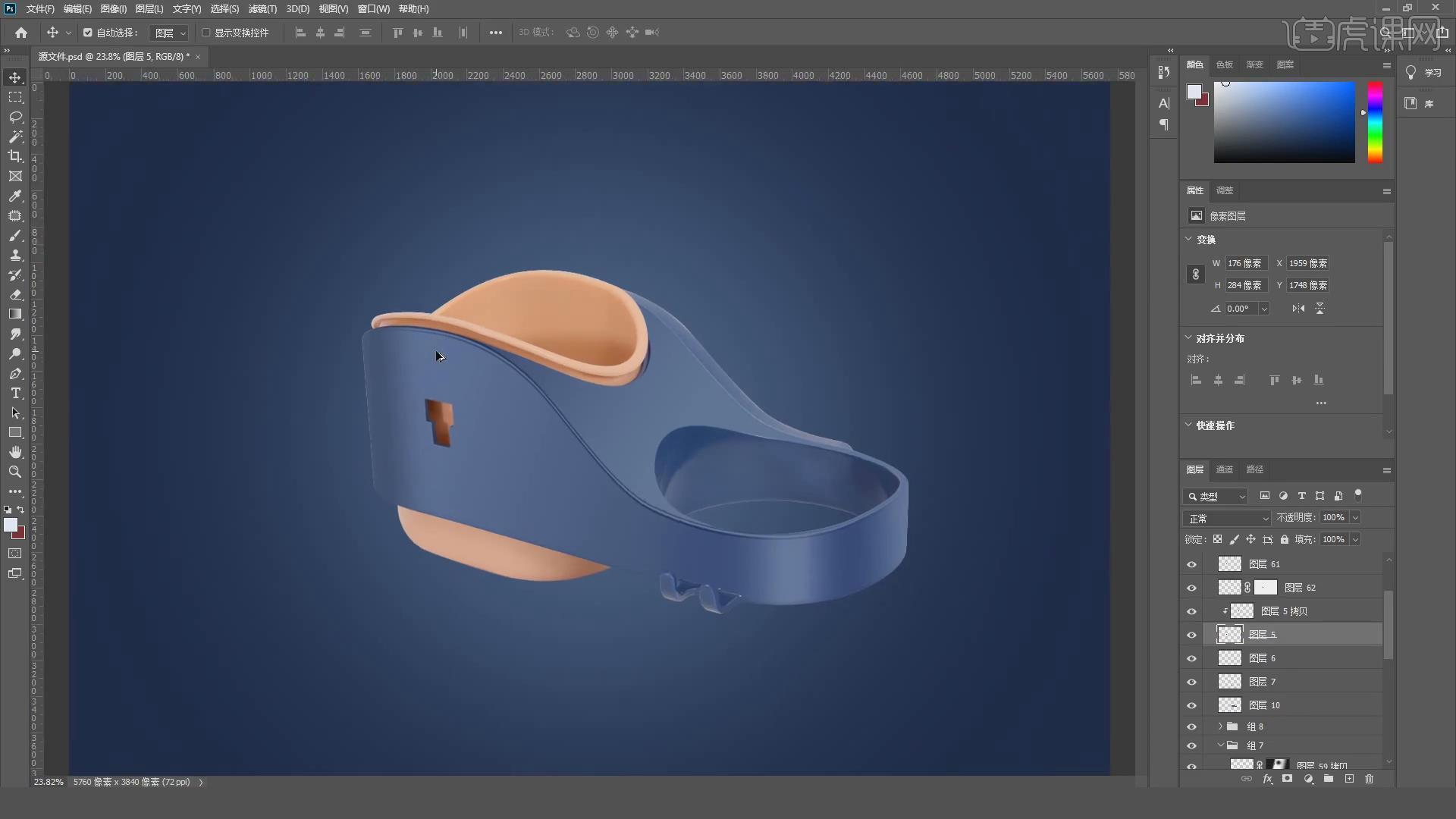
8.按【Ctrl+单击图层】创建一个新的图层,使用【吸管工具】吸取颜色,按【Alt+Delete】填充前景色,使用【钢笔工具】创建一个新的图层,按【Ctrl+Alt+G】转换为剪切蒙版,设置【羽化】为26.4像素,点击【添加图层蒙版】使用渐变工具拖动。
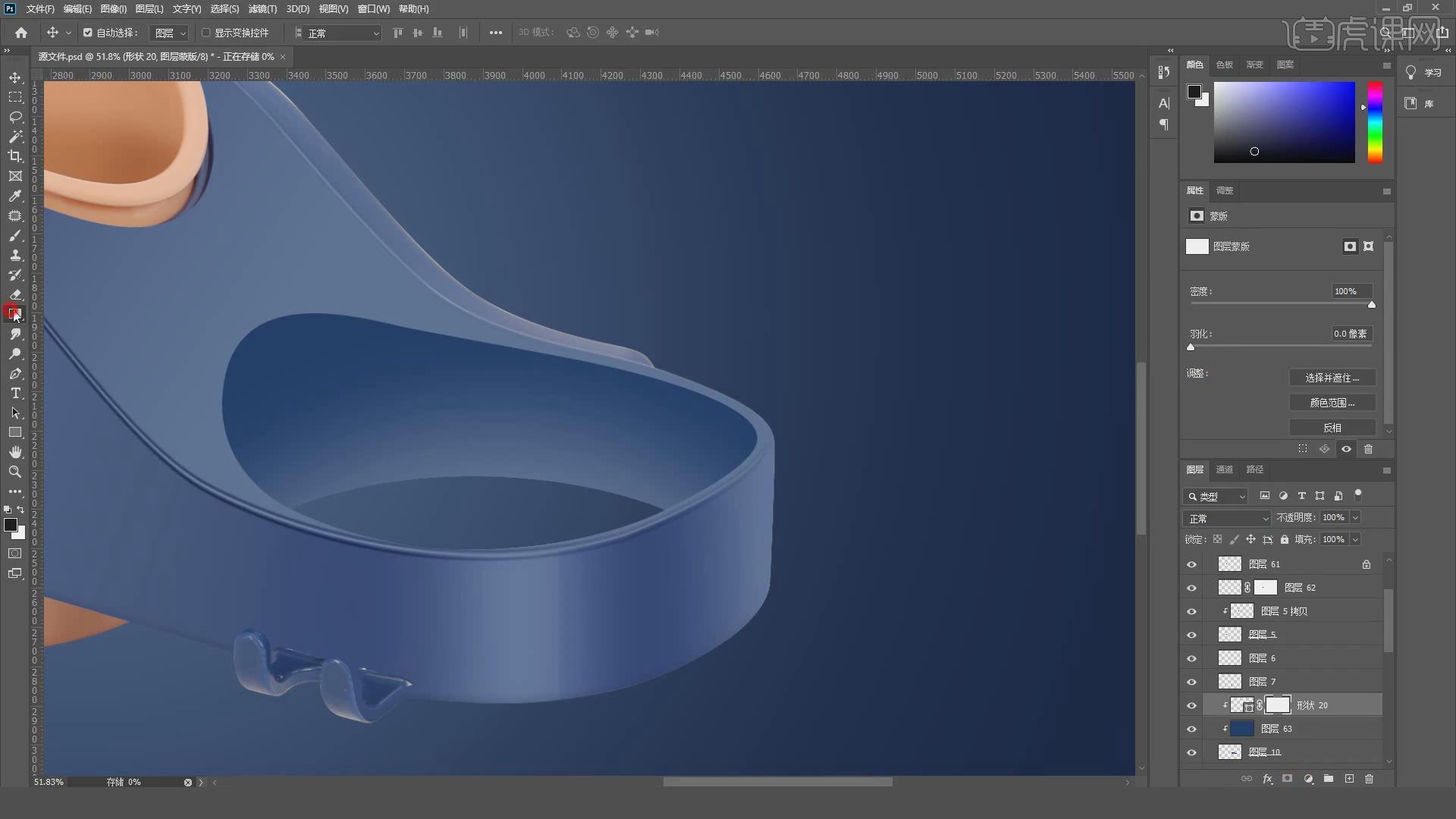
9.使用【矩形工具】绘制高光部分,设置【羽化】为44.3像素,按【Ctrl+J】复制一份调整到合适的位置,设置【羽化】为44像素,使用【钢笔工具】绘制暗部,设置【羽化】为42像素,设置【不透明度】为70。
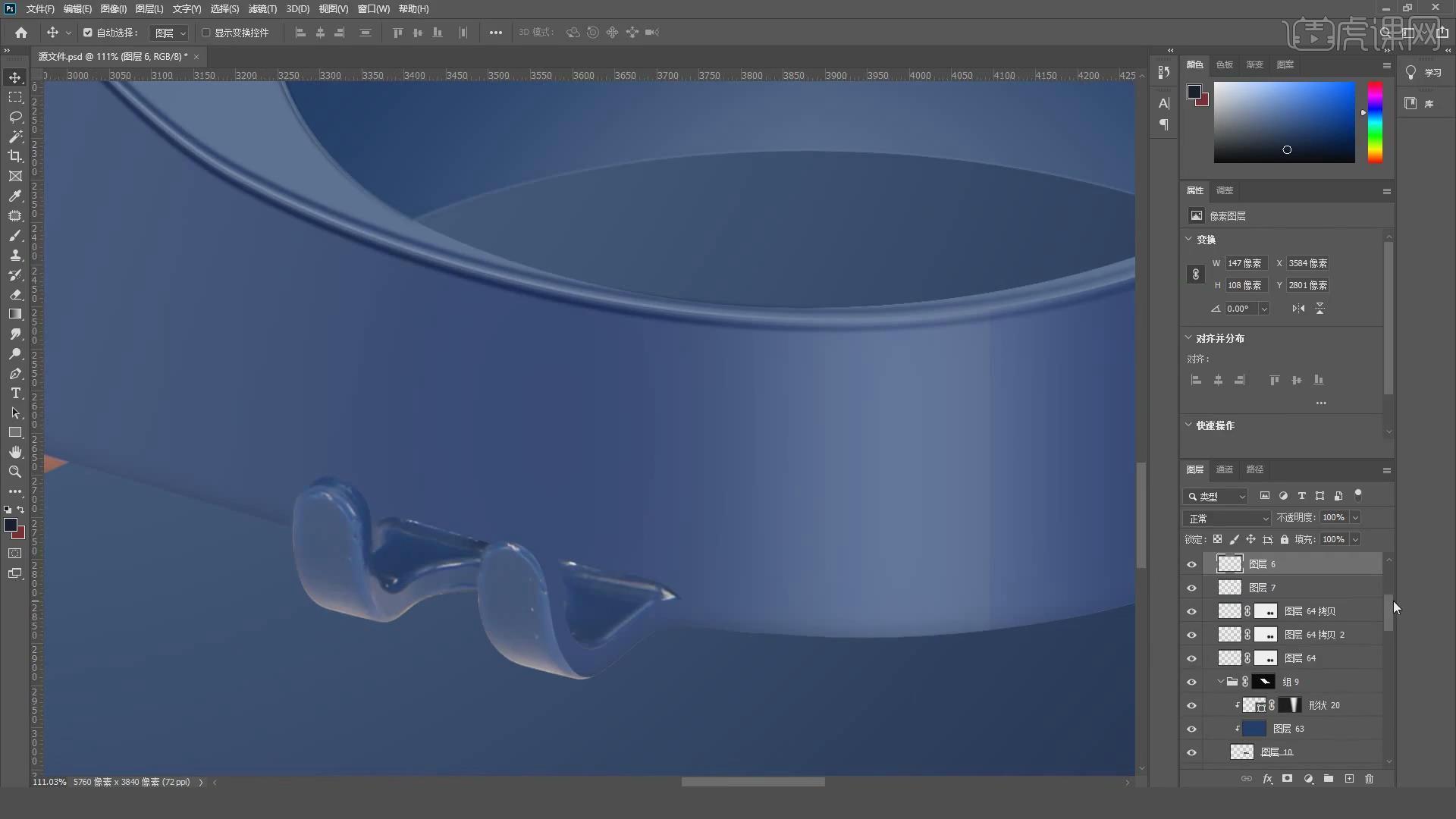
10.创建一个新的图层,按【Ctrl+Alt+G】转换为剪切蒙版,设置【填充】为蓝色背景色,使用【矩形工具】绘制蓝色,设置【羽化】为25像素,设置【不透明度】为70%,使用【描边】为2像素,点击【添加图层蒙版】使用画笔进行涂抹。
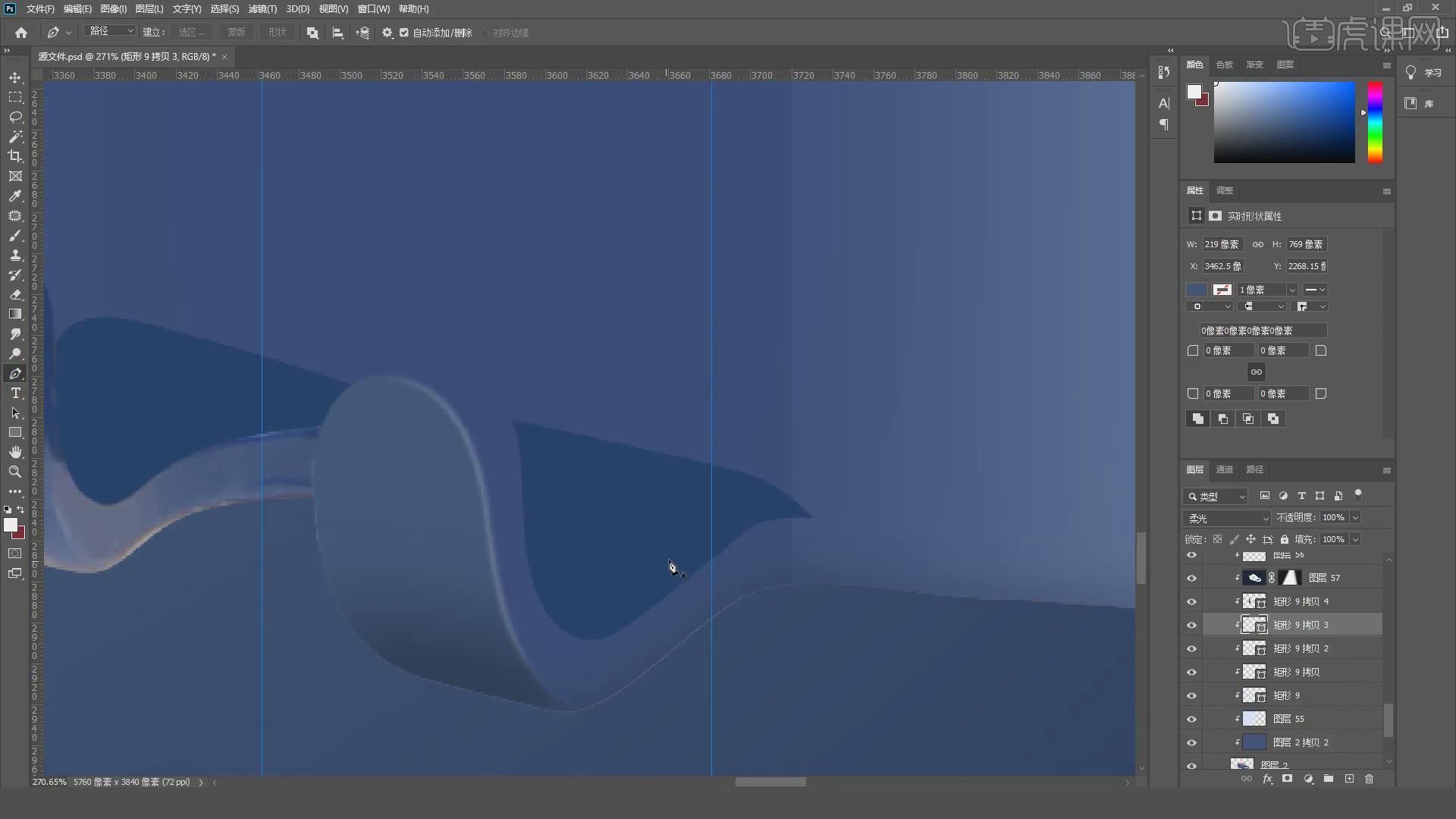
11.按【Ctrl+单击图层】使用【描边】设置半径为1像素,使用【高斯模糊】设置半径为1像素,点击【添加图层蒙版】使用画笔工具进行涂抹,按【Ctrl+J】复制一份,使用【高斯模糊】为2像素。
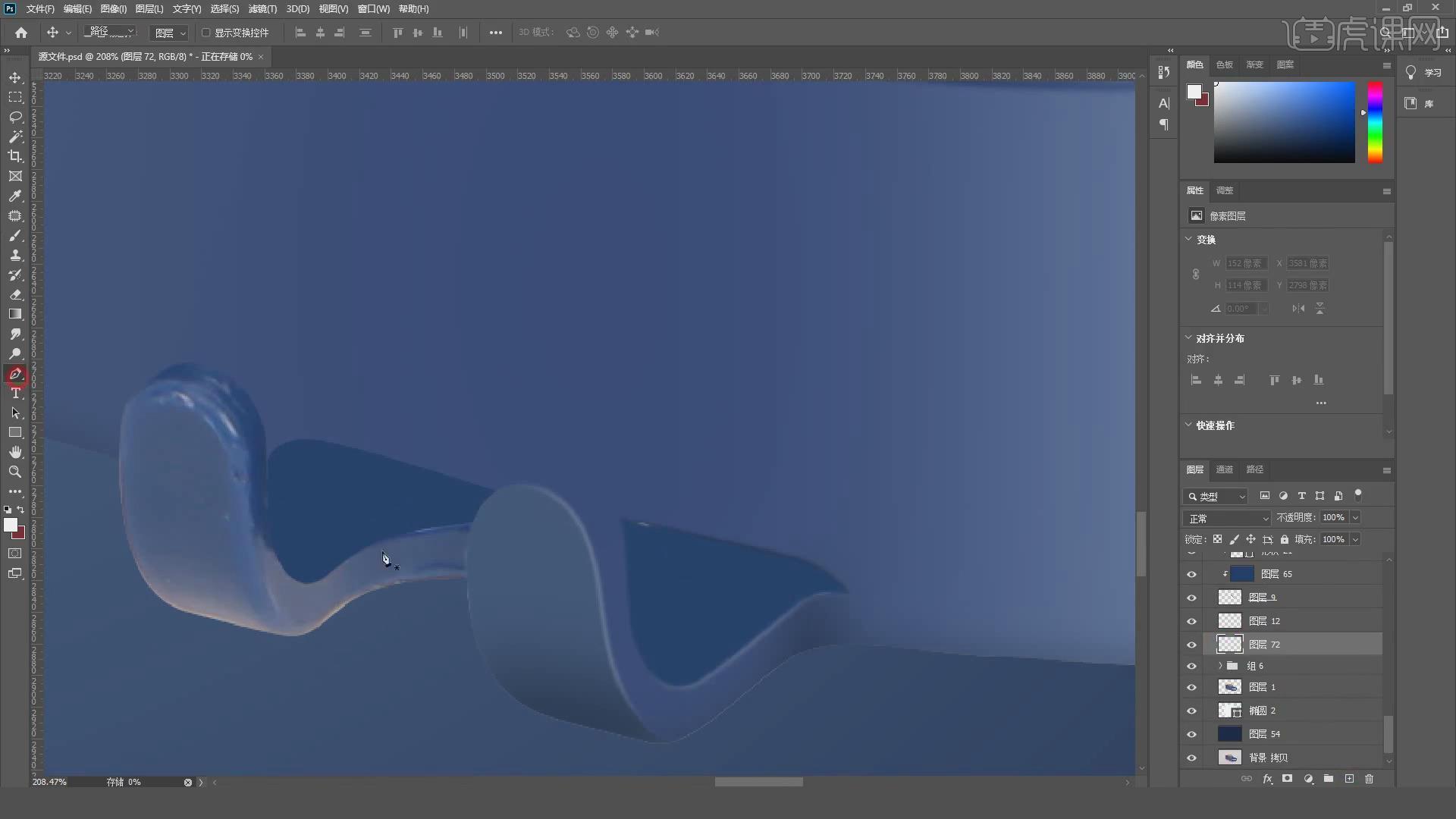
12.创建一个新的图层,使用【钢笔工具】绘制形状,设置【填充】为蓝色,按【Ctrl+Enter】点击【添加图层蒙版】,使用【矩形工具】绘制高光部分,设置【羽化】为17.1像素,修改部分图层的颜色。
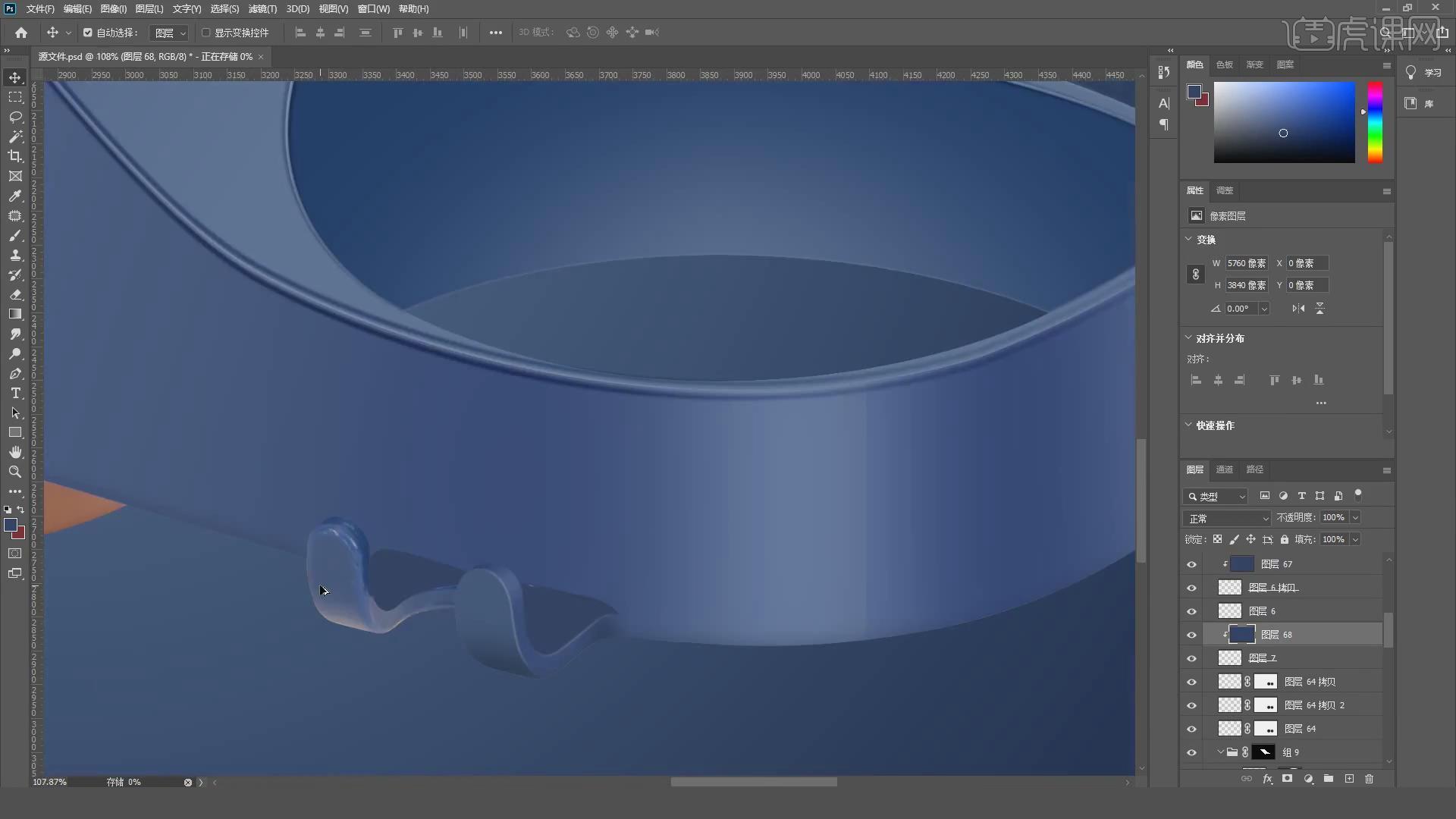
13.使用相同的方法处理左侧图形,选择图层按【Ctrl+G】编组,点击【添加图层蒙版】使用黑色画笔擦除多余部分,选择蓝色图层按【Ctrl+G】编组,按【Ctrl+J】复制一份,使用【Camera Raw滤镜】设置【明亮度】为100。
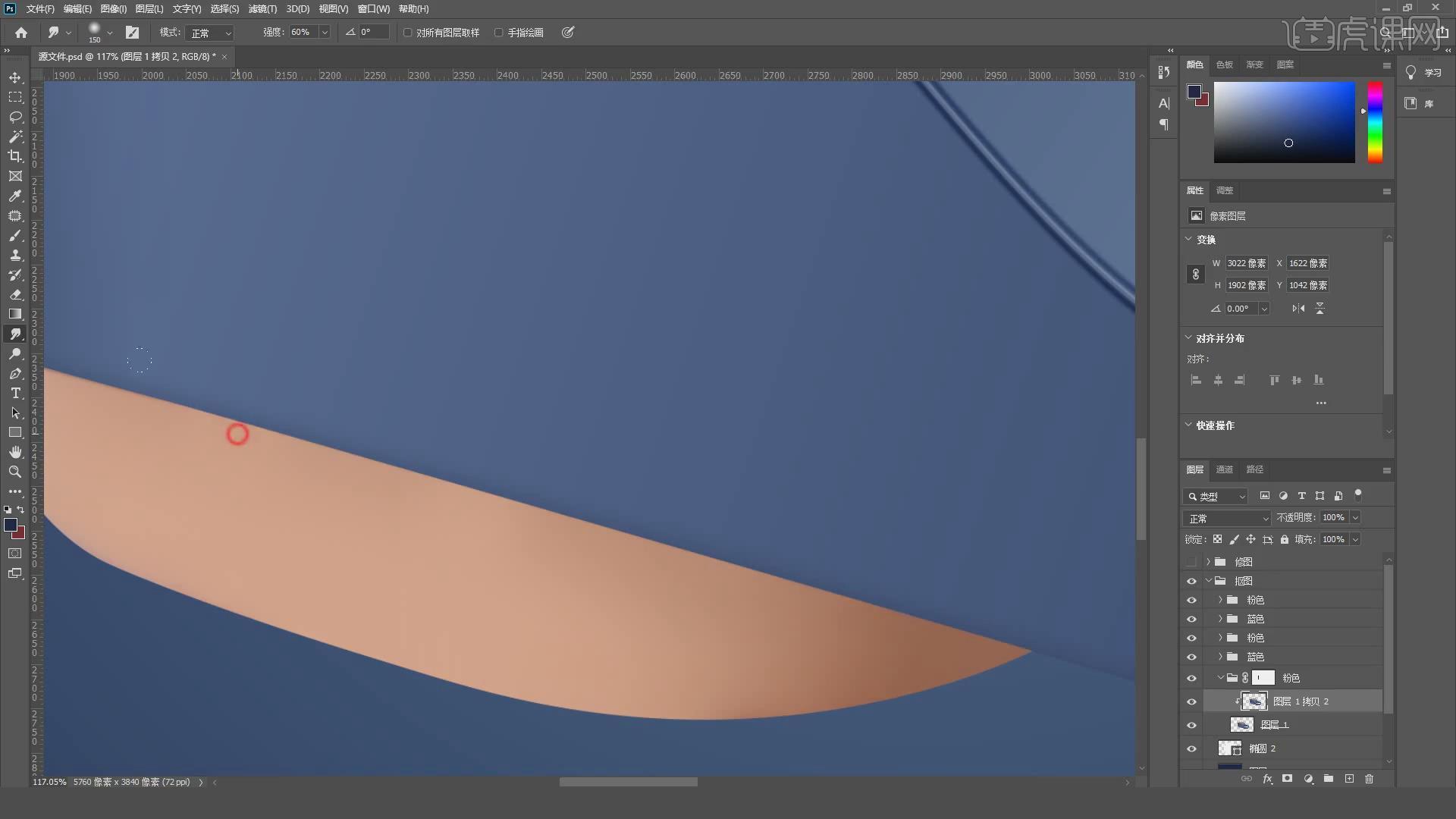
14.使用【涂抹工具】进行涂抹,点击【添加图层蒙版】使用渐变工具进行拖动,按【Ctrl+J】复制一份,使用【Camera Raw滤镜】设置【明亮度】为100,按【Ctrl+Alt+G】转换为剪切蒙版。
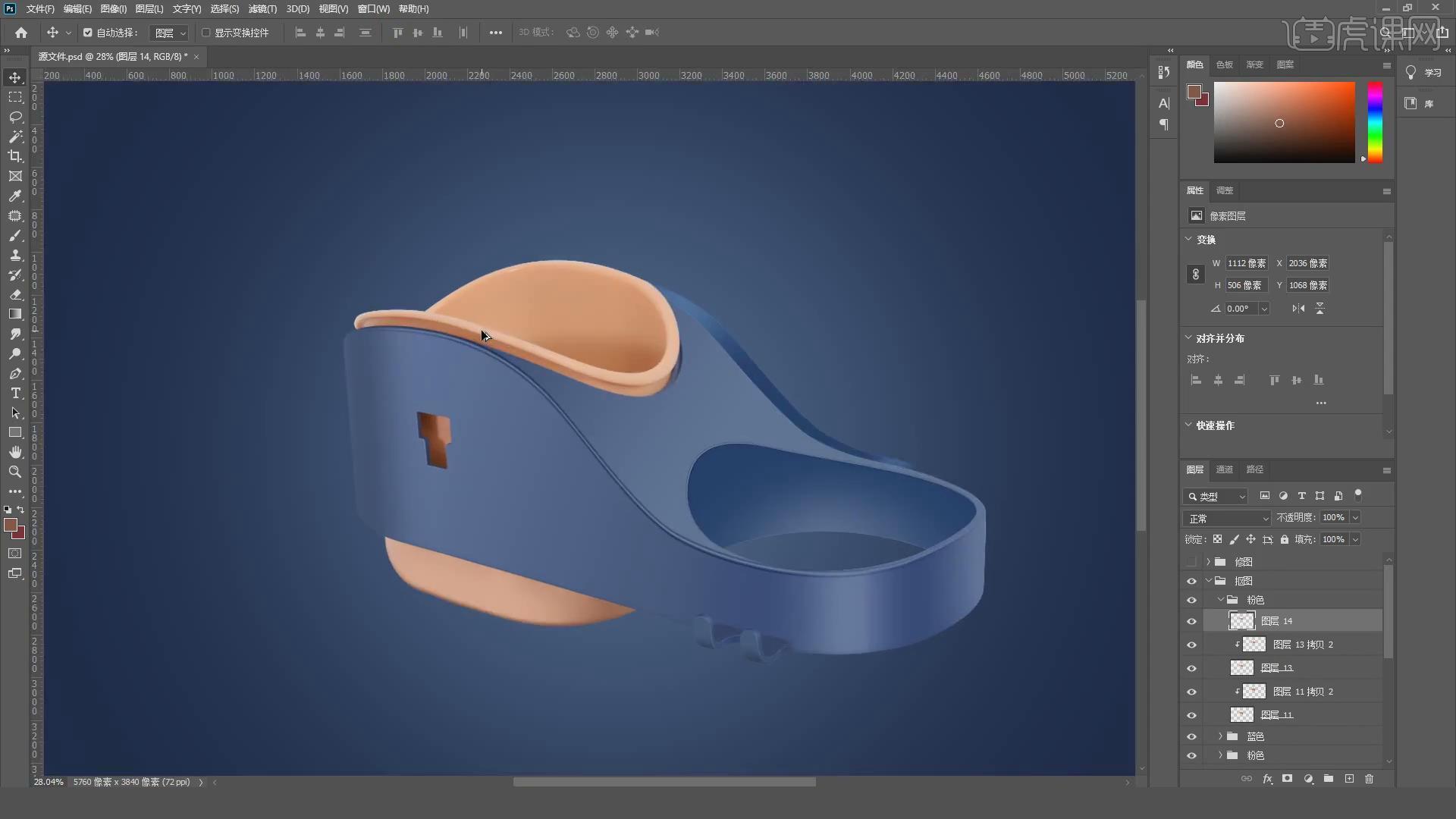
15.创建一个新的图层,按【Ctrl+Alt+G】转换为剪切蒙版,使用【钢笔工具】绘制暗部区域,设置【羽化】为4.6像素,设置【图层模式】为正片叠底,使用相同的方法绘制高光区域,按【Ctrl+单击图层】使用【描边】为2像素,使用【高斯模糊】为2像素。
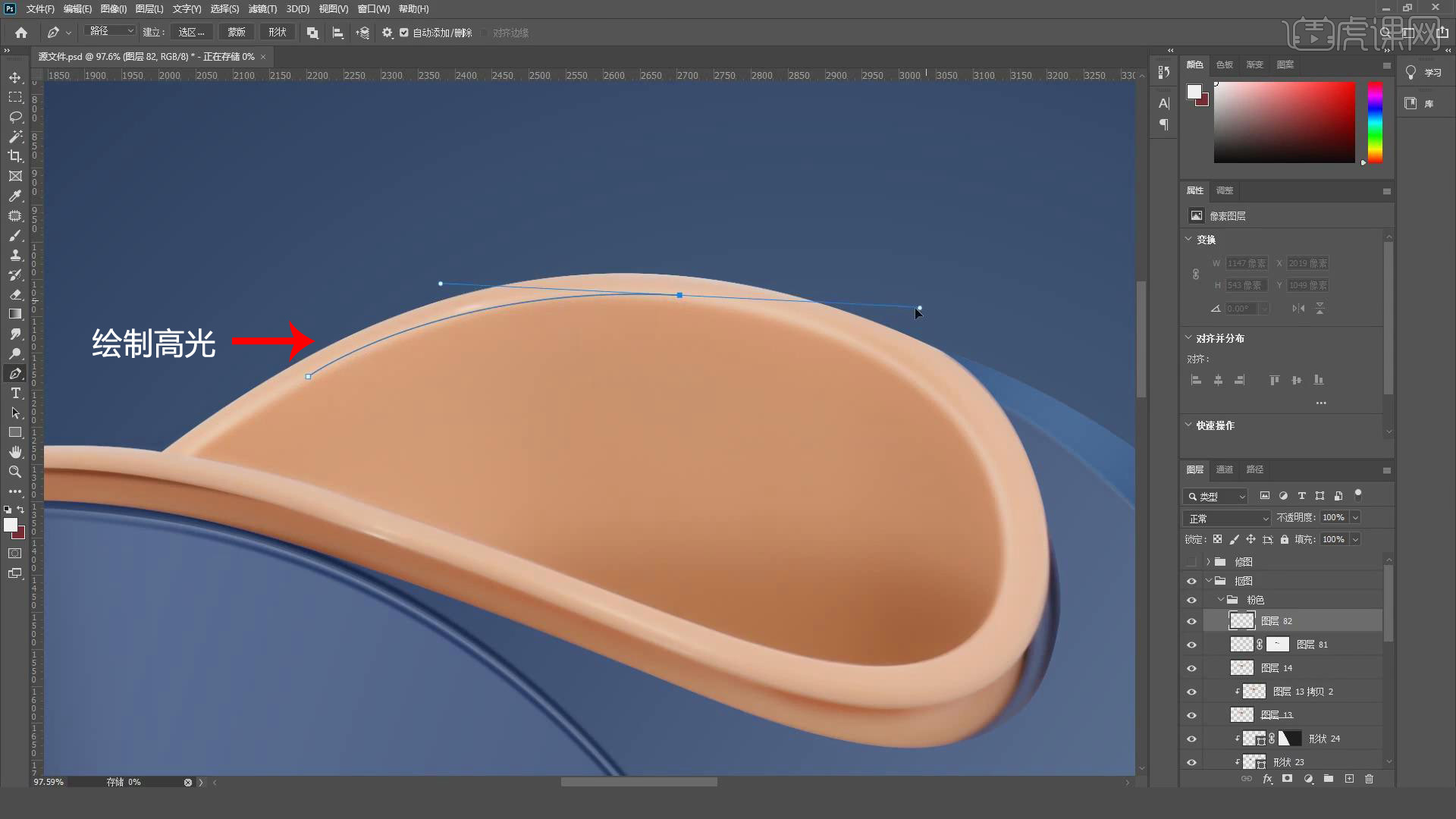
16.创建一个新的图层,使用【钢笔工具】绘制高光,设置【不透明度】为55%,设置【圆弧】为1像素,使用【黑白】滤镜,创建一个新的图层,设置【图层模式】为颜色,按【Alt+Delete】填充蓝色,使用【亮度/对比度】提高亮度,按【Ctrl+Alt+G】转换为剪切蒙版。
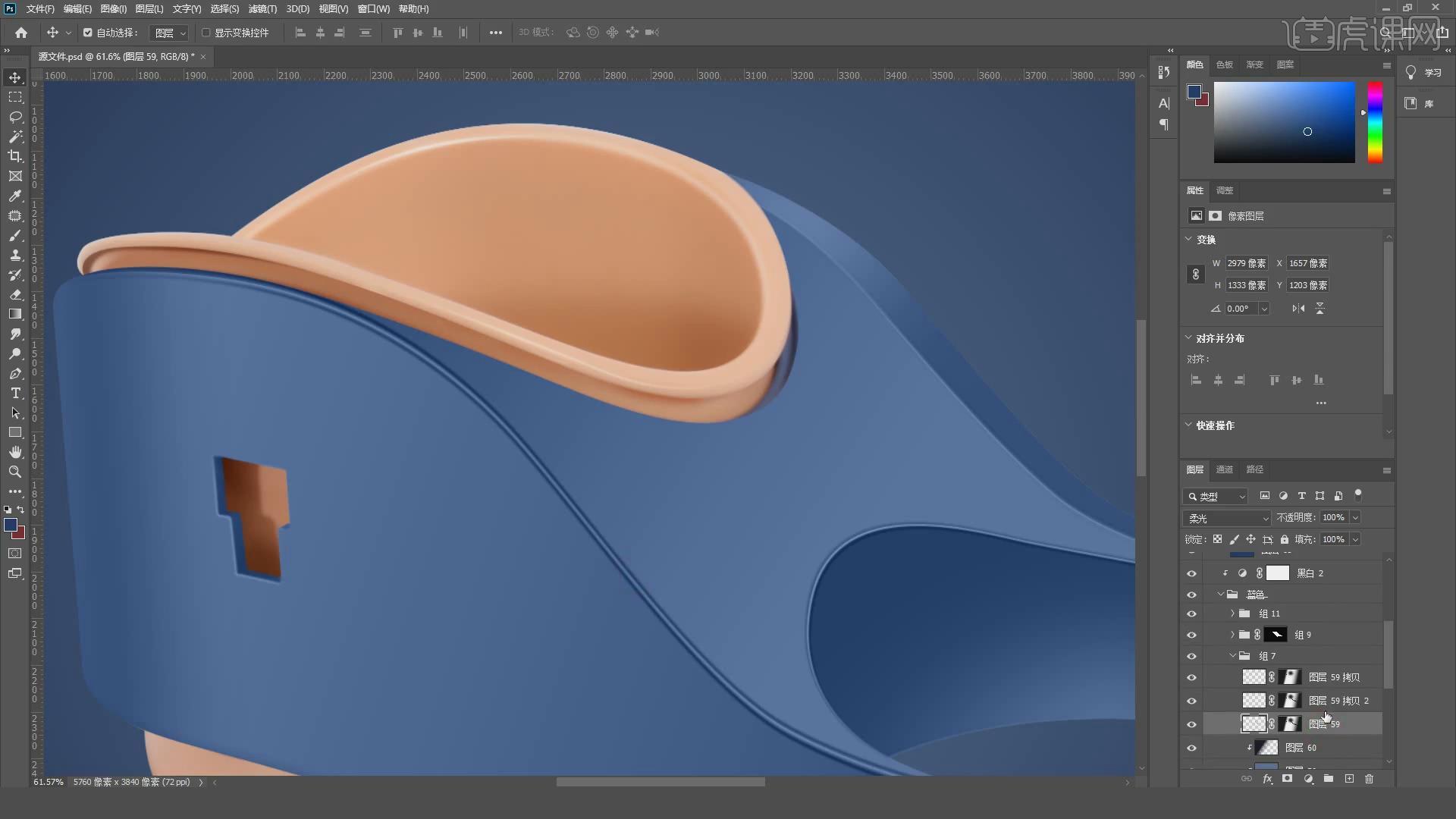
17.设置【不透明度】为55%,使用【色相/饱和度】设置饱和度为-42,使用【色彩平衡】设置红色为8,,设置【绿色】为9,设置【蓝色】为10,按【Ctrl+Alt+G】转换为剪切蒙版,复制一份移动其他材质上方。
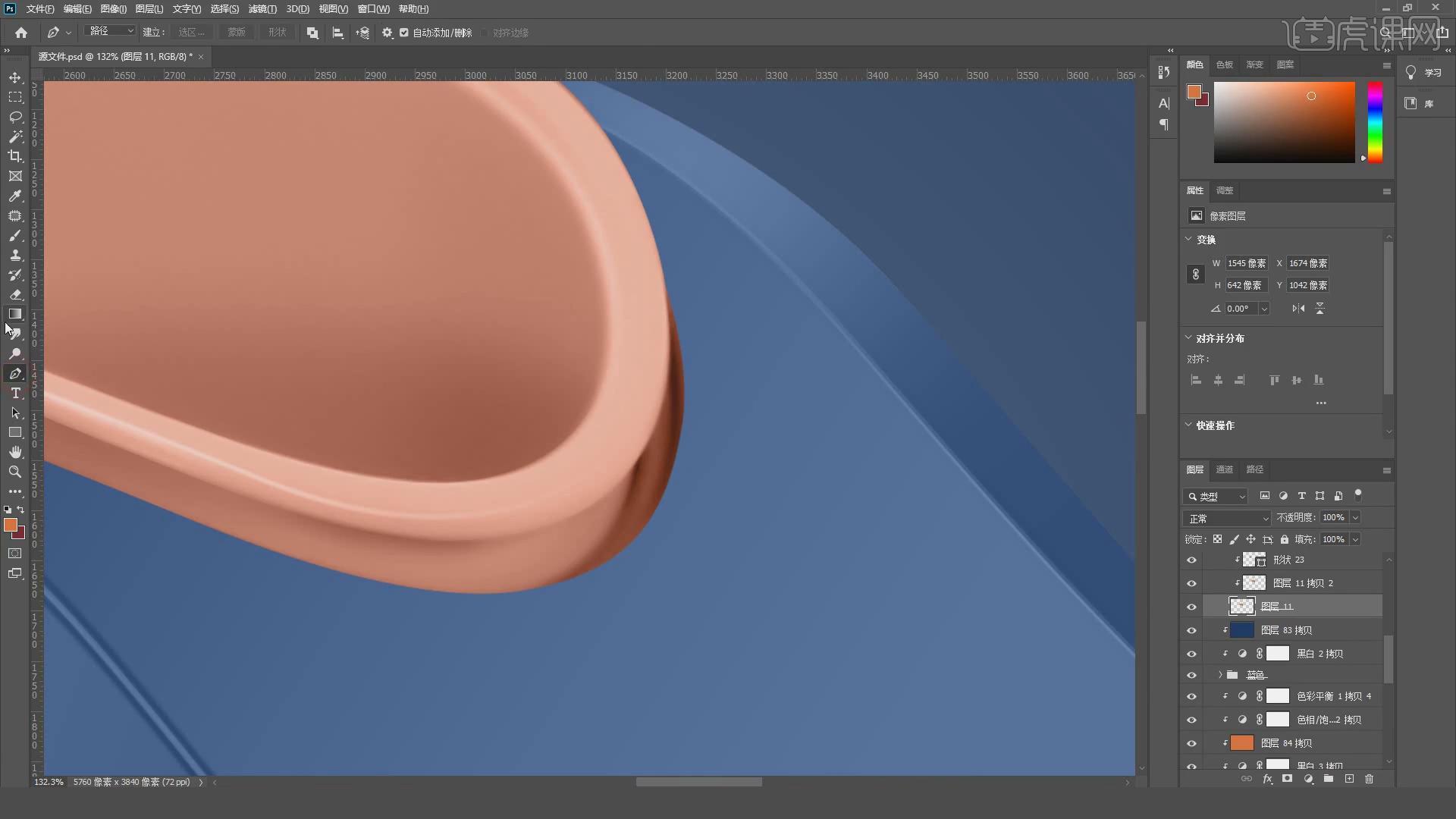
18.回顾本节课所学的内容,同学们可在视频下方的评论区留言并提交作业,老师会根据提出的问题回复。
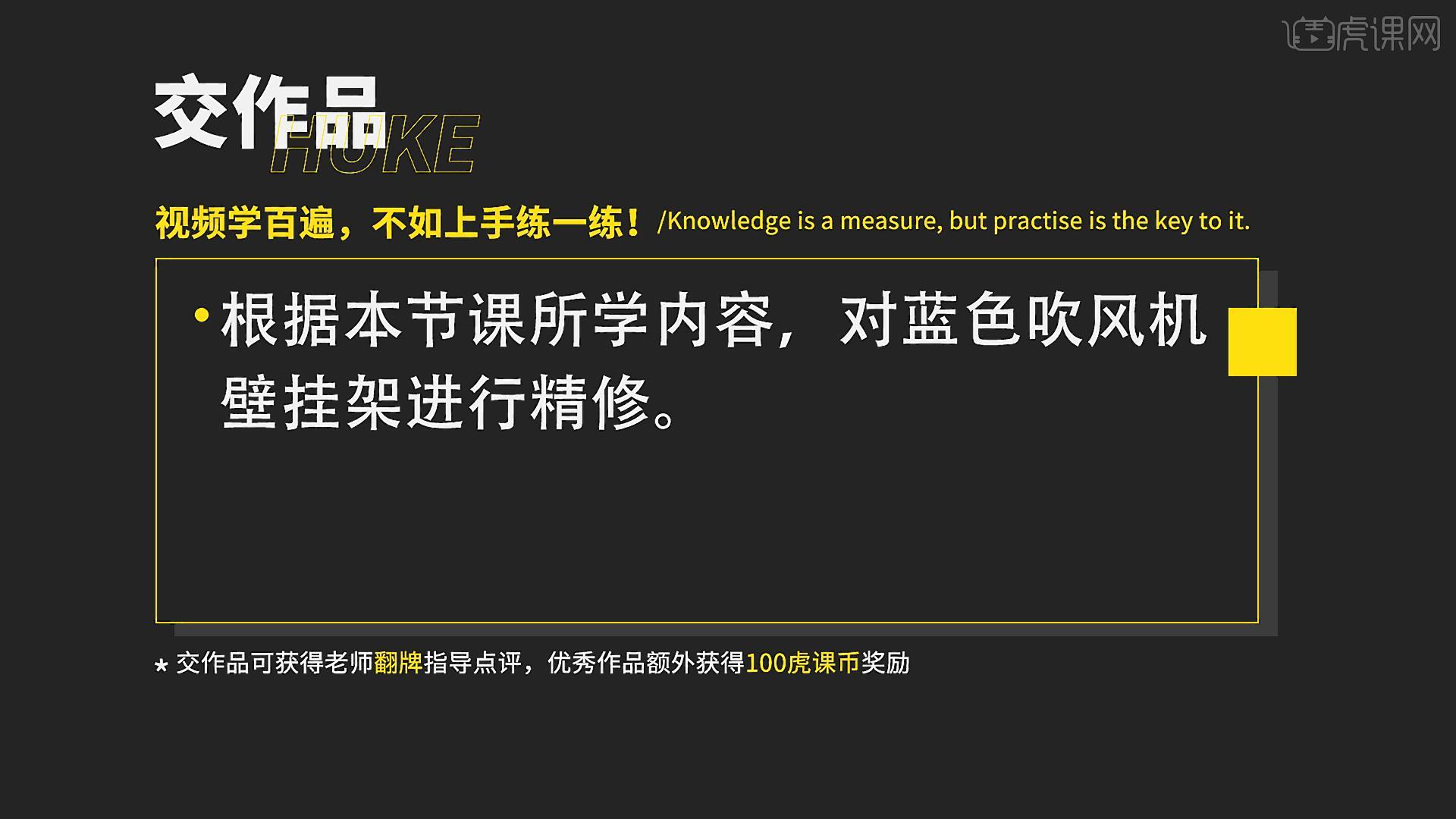
19.视频学百遍,不如上手练一练,你学会了吗?

以上就是PS-吹风机壁挂架精修图文教程的全部内容了,你也可以点击下方的视频教程链接查看本节课的视频教程内容,虎课网每天可以免费学一课,千万不要错过哦!













